win屏幕保护 Win10屏保设置教程
更新时间:2024-05-21 11:55:29作者:xtliu
Win10屏保是一种系统自带的功能,可以在电脑长时间不操作时,自动启动屏幕保护程序,保护屏幕显示器,同时还能美化桌面,增加一些趣味性,对于长时间使用电脑的用户来说,设置Win10屏保是非常重要的,不仅可以延长显示器的使用寿命,还能有效防止屏幕长时间显示同一画面而导致的屏幕老化问题。在Win10系统中,设置屏保非常简单,只需按照以下步骤进行操作即可。
具体步骤:
1.在Win10系统桌面的空白处右键,点击弹出菜单的个性化。如下图所示。
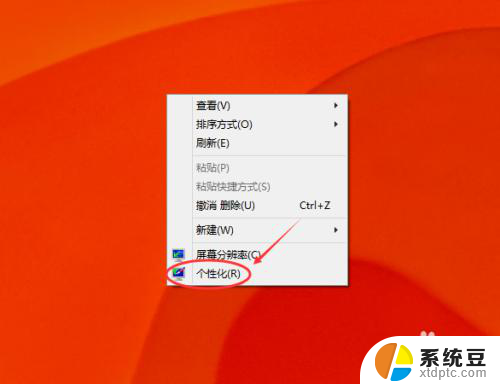
2.点击在个性化窗口右下方的屏幕保护程序,如下图所示。
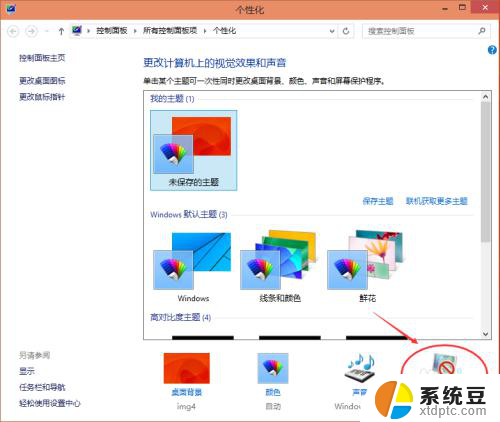
3.点击屏幕保护程序后,弹出屏幕保护程序设置对话框。这里可以看到Win10默认的屏幕保护程序是无,如下图所示。
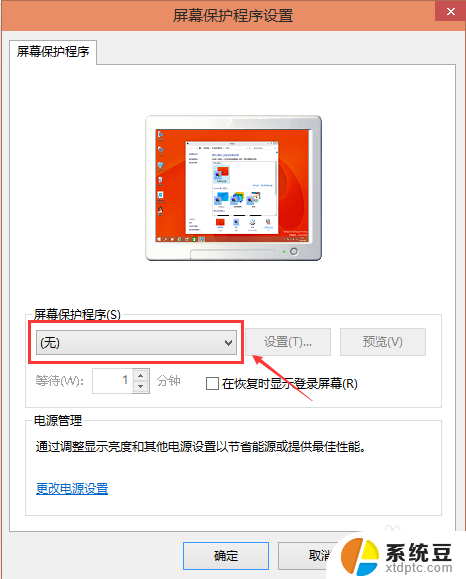
4.选择自己喜欢的屏幕保护程序,也可以自己下载屏保程序。设置好屏保后,可以先预览一下看看效果,选择等待时间。如下图所示。
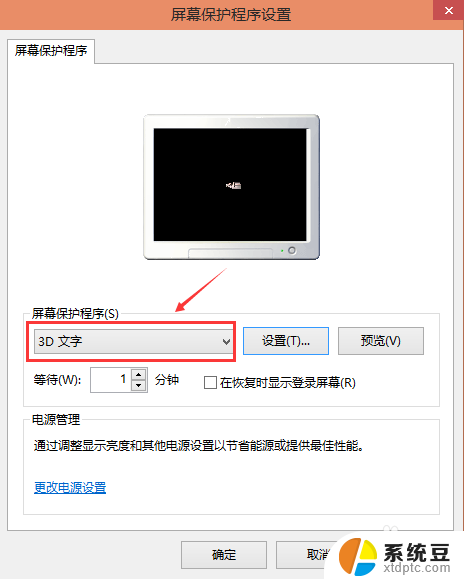
5.屏保程序选择的是3D文字时,可以点击旁边的设置按钮对屏保程序进行相关的设置。如下图所示。
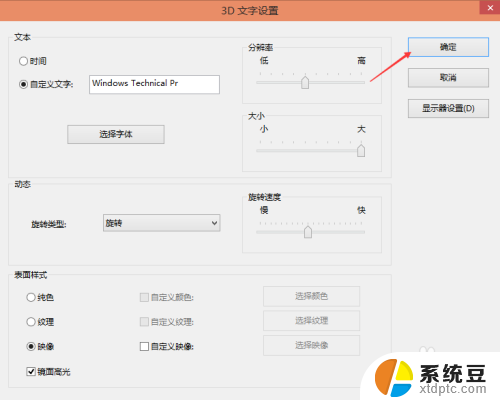
6.其他屏保程序就不可以进行设置了,如下图所示。
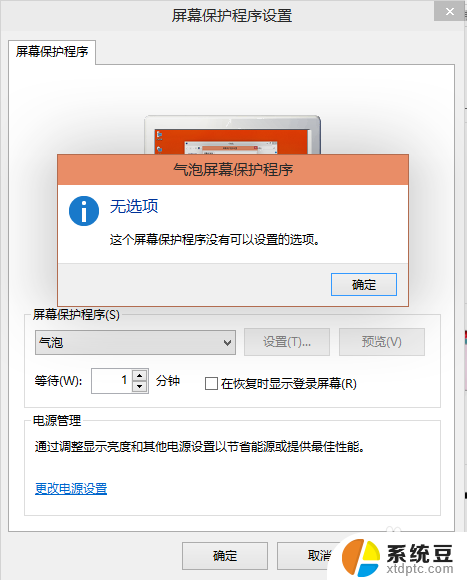
7.气泡的屏保效果,如下图所示。
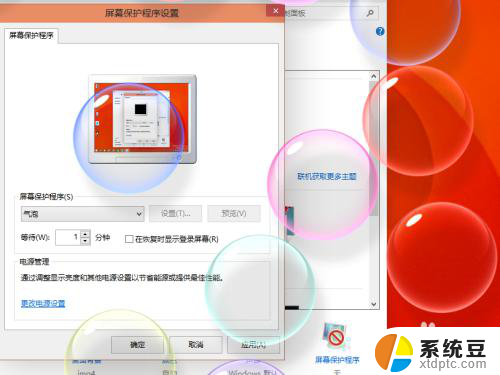
以上就是win屏幕保护的全部内容,如果您遇到相同问题,可以参考本文中介绍的步骤进行修复,希望对大家有所帮助。
win屏幕保护 Win10屏保设置教程相关教程
- win10屏幕保护程序怎么关闭 如何关闭Win10屏幕保护程序
- win10 屏幕保护 win10电脑屏幕保护设置方法
- win10屏幕保护程序无法设置 怎样解决Win10无法设置屏幕保护程序的问题
- 屏保时间怎么调 win10屏幕保护时间设置步骤
- 更改电脑屏保时间设置 win10如何延长屏幕保护时间
- win10系统怎么取消屏幕保护 怎样关闭电脑屏幕保护
- win10屏幕锁屏 Win10电脑锁屏设置教程
- Win10启动系统保护:如何设置和使用系统保护功能
- 怎样修改屏保密码 Win10电脑屏保密码怎么设置
- win截图保存在哪里 win10截图保存位置默认设置
- win10怎样连接手机 Windows10 系统手机连接电脑教程
- 笔记本连上显示器没反应 win10笔记本电脑连接显示器黑屏
- 如何恢复桌面设置 win10怎样恢复电脑桌面默认图标
- 电脑桌面不能显示全部界面 win10屏幕显示不全如何解决
- windows10关闭虚拟内存 win10如何关闭虚拟内存以提升性能
- win10制作自己的镜像 Win10系统镜像创建教程
win10系统教程推荐
- 1 如何恢复桌面设置 win10怎样恢复电脑桌面默认图标
- 2 电脑桌面不能显示全部界面 win10屏幕显示不全如何解决
- 3 笔记本连投影仪没有声音怎么调 win10笔记本投影投影仪没有声音怎么解决
- 4 win10笔记本如何投影 笔记本投屏教程
- 5 win10查找隐藏文件夹 Win10隐藏文件查看方法
- 6 电脑自动开机在哪里设置方法 Win10设置每天定时自动开机
- 7 windows10找不到win7打印机 Win10系统电脑如何设置共享Win7主机的打印机
- 8 windows图标不显示 Win10任务栏图标不显示怎么办
- 9 win10总显示激活windows 屏幕右下角显示激活Windows 10的解决方法
- 10 win10 查看wifi 密码 win10系统如何查看已保存WiFi密码